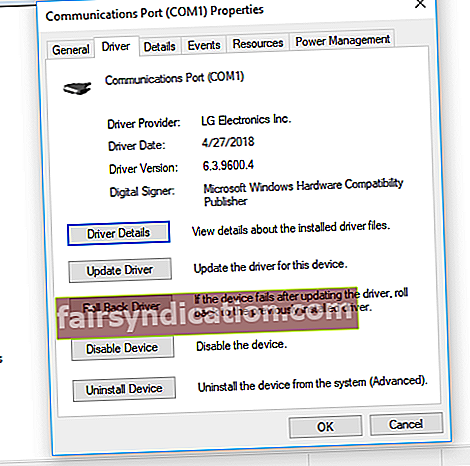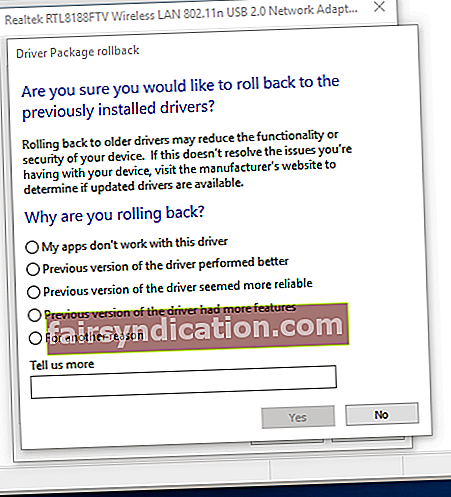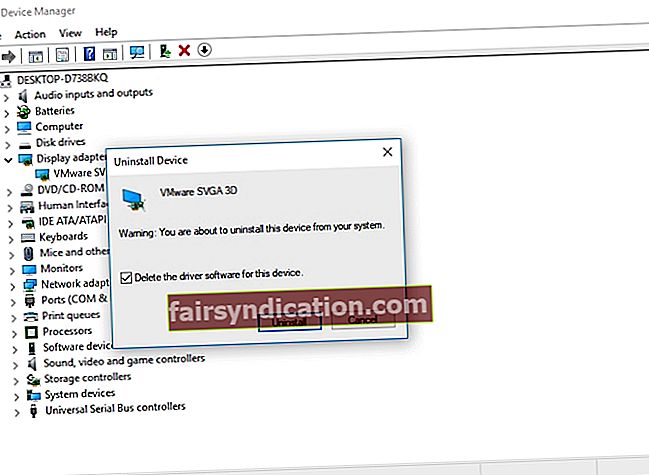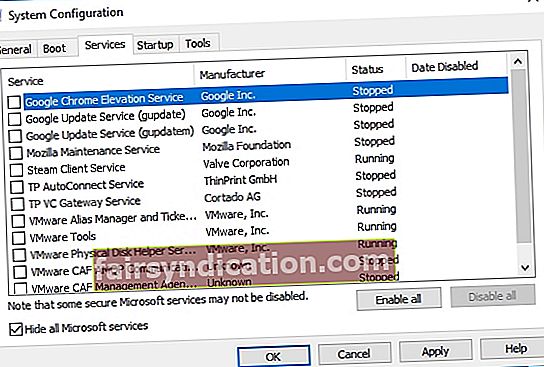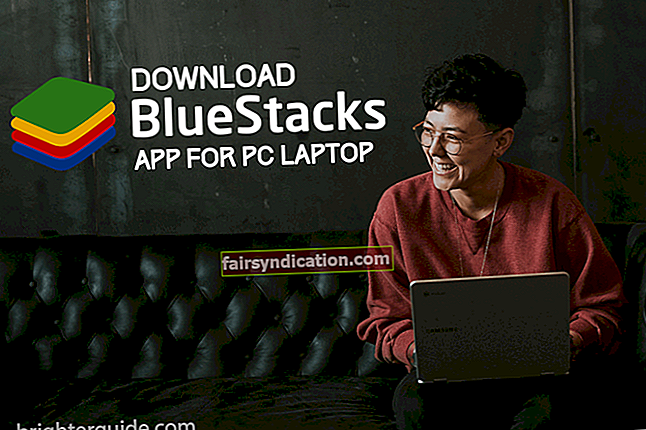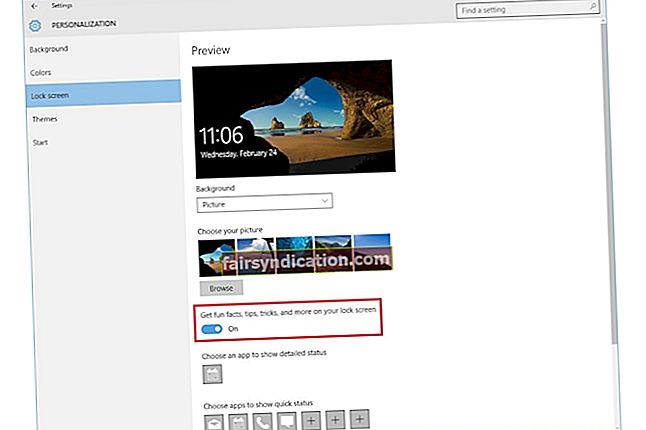Овај чланак сте вероватно пронашли зато што сте наишли на одређену грешку која вас спречава да правилно покренете рачунар. Можда желите да знате шта да радите ако у систему Виндовс 10 недостаје МОМ.Имментатион (имплементација). Па, имате среће јер сте дошли на право место! У овом чланку ћемо вас научити како да решите проблем „Није могуће учитати МОМ имплементацију“ у оперативном систему Виндовс 10.
Шта урадити ако у систему Виндовс 10 недостаје МОМ.Имплементатион?
Најбоље је размотрити уобичајене сценарије повезане са проблемом како би се спречило његово понављање. Ево неких сличних проблема о којима су извештавали други корисници:
- МОМ.Имплементација недостаје у оперативном систему Виндовс 10 –Ова порука о грешци може се појавити због проблематичних управљачких програма. То се може поправити враћањем управљачких програма на претходне верзије. Такође можете да се одлучите за коришћење подразумеваног управљачког програма.
- Учитавање МОМ-а није успело - Ово издање има неке везе са одређеним покретачким апликацијама. Да бисте то поправили, препоручујемо да онемогућите Цаталист Цонтрол Центер.
- АТИ није успео да пронађе маму. Реализација - У већини случајева ову поруку о грешци узрокују проблеми са ажурирањима. Препоручљиво је ријешити се најновијих исправки да бисте провјерили да ли то рјешава проблем.
- Грешка мрежног оквира АМД Цаталист - Ово се обично односи на проблеме са .НЕТ Фрамеворк-ом. Овај проблем можете решити преузимањем и инсталирањем најновије верзије .НЕТ Фрамеворк.
1. метод: Инсталирање најновијег центра за контролу Цаталист и .НЕТ Фрамеворк
Вреди напоменути да је Цаталист Цонтрол Центер зависан од .НЕТ Фрамеворк-а. Дакле, ажурирање вашег .НЕТ Фрамеворк-а ће у складу с тим решити проблем. Дакле, морате да преузмете најновију верзију и инсталирате је на рачунар.
Поред тога, препоручујемо да ажурирате свој Цаталист Цонтрол Центер и управљачке програме екрана. То можете ручно да урадите тако што ћете посетити веб локацију произвођача и потражити најновије управљачке програме који су компатибилни са вашим системом. С друге стране, ако немате стрпљења и техничких вештина да бисте то урадили како треба, предлажемо аутоматизацију процеса, коришћењем поузданог програма попут Ауслогицс Дривер Упдатер.
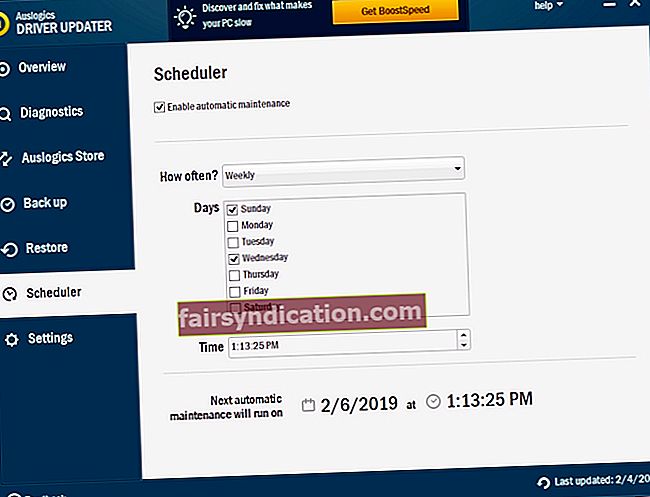
Једном када активирате овај алат, аутоматски ће препознати ваш систем. Пронаћи ће одговарајуће управљачке програме за њега и аутоматизовати поступак преузимања и инсталације. Најбољи део је што ће се бавити свим проблемима у вези са управљачким програмима на вашем рачунару. Дакле, рачунар ће радити брже и ефикасније када се процес заврши.
2. метод: Онемогућавање центра за управљање Цаталист из опција покретања
Неки корисници су пријавили да одређене покренуте апликације могу проузроковати грешку МОМ.Имплементатион. Најчешћи кривци за овај проблем су Цаталист Цонтрол Центер и ГУ Оптионс. Дакле, ако желите да решите проблем, препоручујемо да спречите покретање ових апликација са рачунара. Да бисте то урадили, једноставно следите кораке у наставку:
- На тастатури притисните тастер Виндовс + С.
- Укуцајте „Таск Манагер“ (без наводника), а затим притисните Ентер,
- Када се Таск Манагер покрене, идите на картицу Стартуп.
- Потражите Цаталист Цонтрол Центер и ГУ Оптионс.
- Онемогућите ове услуге.
- Поново покрените рачунар, а затим проверите да ли је нестала МОМ.Имплементатион.
Генерално, онемогућавање Цаталист Цонтрол Центер-а и ГУ опција не би требало да има негативне ефекте на ваш рачунар. Међутим, ако постоје приметне промене у перформансама рачунара или други проблеми, предлажемо да их поново омогућите. Једноставно треба да прођете кроз исти поступак да бисте поново активирали Цаталист Цонтрол Центер и ГУ Оптионс.
3. метод: Враћање на старију верзију управљачког програма
У неким случајевима грешку МОМ.Имплементације узрокују проблеми са АМД управљачким програмима. Будући да Виндовс настоји да самостално ажурира управљачки програм, овакви проблеми се често појављују. Да бисте решили овај проблем, само требате следити ове кораке:
- Притисните тастер Виндовс + Кс на тастатури.
- Изаберите Девице Манагер са листе.
- Потражите своју графичку картицу, а затим је двапут кликните. То ће вам омогућити да видите његова својства.
- Кликните картицу Управљачки програм, а затим изаберите Врати управљачки програм.
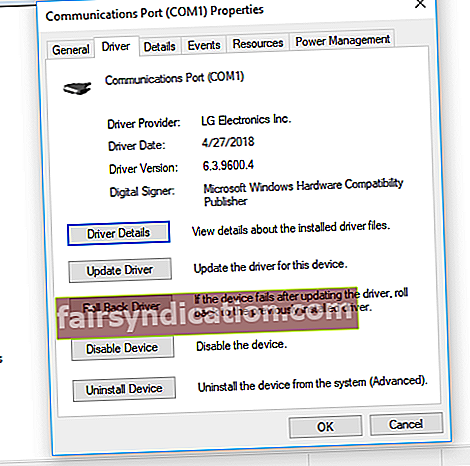
- Следите упутства на екрану да бисте вратили управљачки програм на претходну верзију.
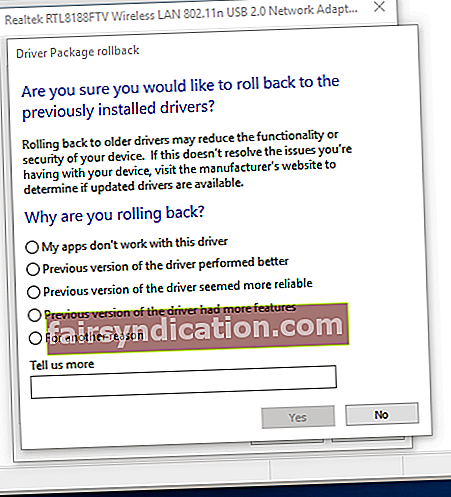
Ако не видите дугме Враћање управљачког програма, уместо њега можете да уклоните управљачки програм. То можете учинити следећи ова упутства:
- Отворите Вин + Кс мени притиском на Виндовс тастер + Кс на тастатури.
- Из опција изаберите Управитељ уређаја.
- Потражите своју графичку картицу, а затим је кликните десним тастером миша.
- Изаберите Унинсталл Девице из менија.
- Када видите дијалог за потврду, изаберите опцију „Уклони софтвер управљачког програма за овај уређај“.
- Уклоните управљачки програм кликом на дугме Деинсталирај.
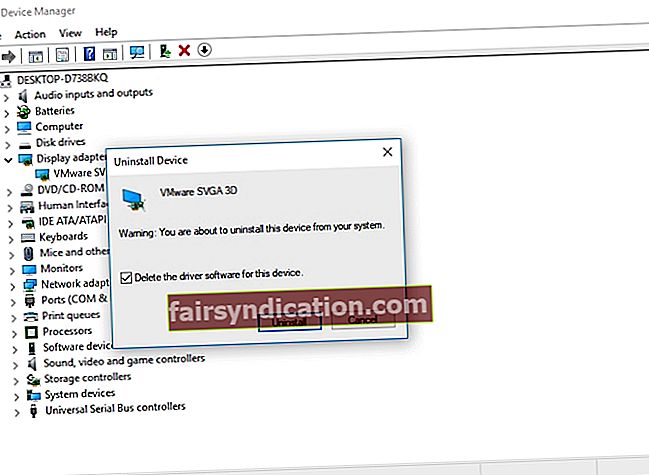
- Када уклоните управљачки програм, кликните на икону „Скенирај за промене у хардверу“.
Ваш систем ће идентификовати управљачке програме који недостају, а затим инсталирати подразумеване верзије. Ако ово не реши проблем, предлажемо да посетите АМД-ову страницу да бисте преузели најновије управљачке програме. Наравно, увек можете да изаберете лакшу опцију, а то је да користите Ауслогицс Дривер Упдатер.
Метод 4: Решење од центра за контролу катализатора
Могуће је да се грешка појави због проблема са Цаталист Цонтрол Центер. Корисници који су открили како да реше проблем „Није могуће учитати имплементацију МОМ-а“ у оперативном систему Виндовс 10 препоручују уклањање Цаталист Цонтрол Центер. Постоје различити начини за то, али најједноставнија и најефикаснија опција је употреба софтвера за деинсталацију. Поуздан алат попут овог требао би бити у могућности да уклони програм и све повезане уносе и датотеке регистра.
5. метод: Ажурирање вашег система
Неки корисници су пријавили да су грешке у њиховом систему очигледно узроковале појаву грешке МОМ.Имплементатион. Дакле, препоручљиво је ажурирати систем да бисте решили грешку. Виндовс аутоматски и дискретно преузима исправке у позадини. Међутим, из неког разлога може пропустити ажурирање или два. Као такви, препоручујемо да их ручно проверите. Ево корака:
- Отворите апликацију Сеттингс притиском на тастер Виндовс + И на тастатури.
- Када се отвори апликација Сеттингс, изаберите Упдате & Сецурити.
- Следеће што треба да урадите је да кликнете на Цхецк фор Упдатес.
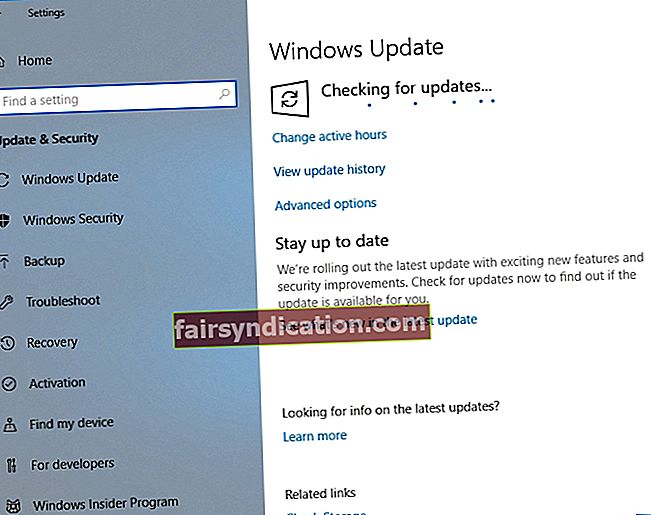
Ако постоје доступне исправке, ваш систем ће их аутоматски преузети у позадини. По завршетку процеса, поново покрените рачунар. Исправке ће се инсталирати након поновног покретања рачунара. Када то учините, систем ће се ажурирати и проблем би требало да нестане.
6. метод: Извођење чистог покретања
Грешка МОМ.Имплементатион се такође може појавити због независних апликација које ометају систем током покретања. Заобилазно решење овде је извршити чисто покретање. То вам омогућава да рачунар покренете са минимално апликација и управљачких програма. Да бисте то урадили, следите ова упутства:
- Отворите дијалошки оквир Покрени притиском на тастере Виндовс + Р на тастатури.
- Откуцајте „мсцонфиг“ (без наводника), а затим притисните Ентер.
- Када се отвори прозор за конфигурацију система, кликните картицу Услуге.
- Не заборавите да одаберете опцију „Сакриј све Мицрософт услуге“.
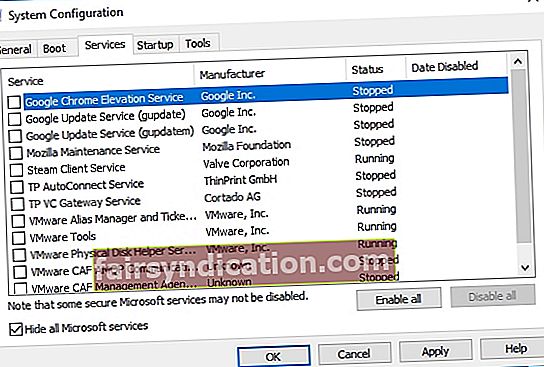
- Након тога кликните на Онемогући све.
- Идите на картицу Стартуп, а затим кликните на Опен Таск Манагер.
- Видећете листу апликација за покретање. Кликните десним тастером миша на први унос, а затим одаберите Онемогући. Урадите то за све уносе.
- Када онемогућите све апликације за покретање, вратите се у прозор Конфигурација система.
- Спремите промене кликом на Примени и У реду.
- Поново покрените рачунар.
Након поновног покретања рачунара, проверите да ли се проблем наставља. Ако грешка нестане, поновите кораке које смо делили, али омогућите услуге и апликације један по један или у групама. Ово ће вам помоћи да идентификујете одређену ставку која је изазвала проблем. Када утврдите који је кривац, уклоните га.
Метод 7: Уклањање проблематичног ажурирања
Неки корисници су пријавили да грешку МОМ.Имплементатион може узроковати лоше ажурирање система Виндовс. Да бисте то решили, морате да идентификујете и уклоните проблематична ажурирања. Да бисте то урадили, следите кораке у наставку:
- Притисните тастер Виндовс + С на тастатури.
- Откуцајте „Сеттингс“ (без наводника), а затим притисните Ентер,
- Кликните Ажурирање и безбедност.
- Изаберите Преглед историје ажурирања.
- Сада ћете видети листу исправки. Запишите најновија ажурирања, а затим кликните на дугме Деинсталирај ажурирања.
- Видећете листу исправки.
- Двапут кликните оне које желите уклонити.
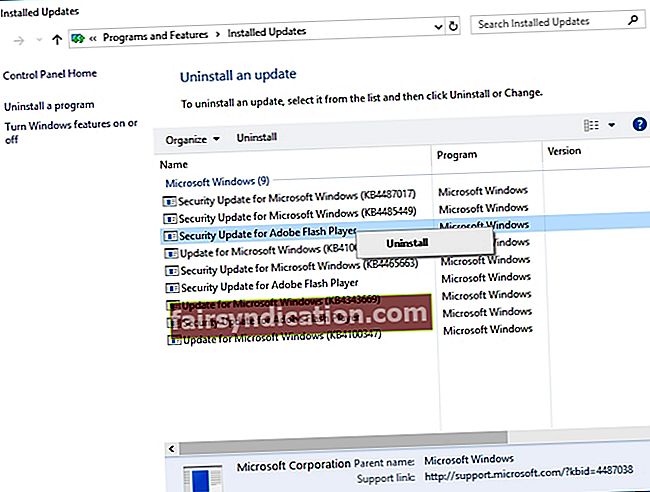
Имате ли питања у вези са нашим решењима?
Слободно нас питајте кроз одељак за коментаре!